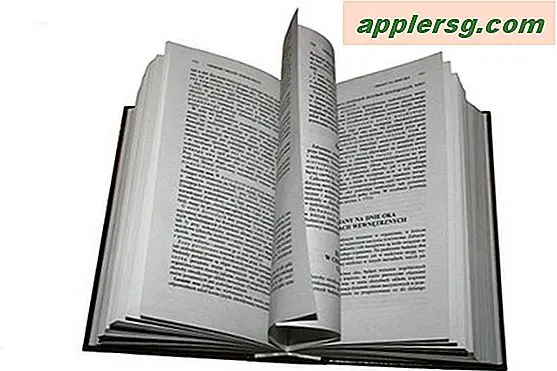Utilizza facilmente e cambia tra più account Gmail su iPhone e iPad con l'app Gmail
 Se disponi di più account Gmail tra un gioco e l'altro, anziché aggiungerli tutti all'app iOS Mail predefinita, fai un favore e apri l'app Gmail ufficiale di Google per iPhone, iPad o iPod touch. Gmail per iOS non è solo un eccellente client di posta elettronica mobile con funzionalità complete, ma semplifica la gestione di più account. Ciò aiuta a ridurre il carico del tuo account principale di Mail Mail per iOS non ingombrandolo con troppe notifiche e avvisi, e funziona bene in linea con la nostra raccomandazione generale di separare gli account di posta elettronica con diverse app per aiutare a gestire l'inevitabile sovraccarico della posta in arrivo tutti noi soffriamo.
Se disponi di più account Gmail tra un gioco e l'altro, anziché aggiungerli tutti all'app iOS Mail predefinita, fai un favore e apri l'app Gmail ufficiale di Google per iPhone, iPad o iPod touch. Gmail per iOS non è solo un eccellente client di posta elettronica mobile con funzionalità complete, ma semplifica la gestione di più account. Ciò aiuta a ridurre il carico del tuo account principale di Mail Mail per iOS non ingombrandolo con troppe notifiche e avvisi, e funziona bene in linea con la nostra raccomandazione generale di separare gli account di posta elettronica con diverse app per aiutare a gestire l'inevitabile sovraccarico della posta in arrivo tutti noi soffriamo.
La configurazione e l'utilizzo di Gmail per iOS è facile, sia per un singolo account, o come ci concentreremo qui, per la gestione di più account e caselle di posta in arrivo :
- Se non lo hai ancora, scarica Gmail per iOS (gratuito) per il tuo iPhone, iPad o iPod touch
- Apri l'app e accedi a qualsiasi account Gmail per iniziare
- Vai alla schermata della posta in arrivo, scorrendo verso destra o toccando il pulsante elenco nell'angolo in alto a sinistra
- Tocca la freccia rivolta verso il basso nella parte superiore dello schermo, quindi tocca "Aggiungi account"
- Inserisci le informazioni aggiuntive sull'account Gmail (o in alternativa, tocca "Crea un account Google" per impostare un indirizzo completamente nuovo) e scegli "Accedi"
- Ripeti se necessario per aggiungere altri account

È così facile aggiungere più account, una volta terminato scoprirai che il passaggio da un account di posta all'altro è altrettanto semplice. Basta scorrere verso la schermata della casella di posta, toccare di nuovo la freccia giù e toccare l'account alternativo su cui si desidera passare a:

Puoi persino impostare notifiche e avvisi in base al singolo account toccando l'icona a forma di ingranaggio e scegliendo se visualizzare le notifiche per "Tutti i nuovi messaggi" o "Nessuno". La scelta di "Nessuno" è molto utile se si imposta un account catch-all di posta indesiderata separata e non si desidera essere avvisati ogni volta che nella posta in arrivo si accumulano nuovi pezzi di posta indesiderata.
C'è probabilmente una limitazione sul numero totale di account da tenere nell'app Gmail, ne ho aggiunti quattro senza incidenti per questa procedura dettagliata. Se decidi che non desideri più un indirizzo specifico associato all'app Gmail, rimuovere anche un account GMail è molto semplice, selezionando l'account specifico e scegliendo "Esci".
Sì, puoi anche aggiungere più account all'app di posta predefinita di iOS, ma in genere consigliamo di utilizzare l'app di posta predefinita per un account più pertinente all'utilizzo primario dei dispositivi. Ad esempio, se il tuo iPhone è il tuo telefono personale, configura il tuo indirizzo e-mail personale nell'app iOS Mail predefinita, quindi utilizza l'app Gmail per gestire account aggiuntivi. Allo stesso modo, Gmail per iOS offre un ottimo modo per avere accesso a account email personali separati su un dispositivo iOS principalmente correlato al lavoro, aiutando a evitare qualsiasi incrocio involontario tra lavoro e posta personale quando si fanno cose come condividere foto, documenti, pagine web o qualsiasi altra cosa da un iPhone o iPad.